Googlen Meet ei suoraan tarjoa helppoa tapaa jakaa ääntä omalta tietokoneelta videokeskusteluun osallistujille. Yksi tapa on käyttää tietokoneen kaiuttimia ja laittaa äänet niin kovalle, että ne kuuluvat mikrofonin kautta kuulijoille. Tämä ei kuitenkaan ole toimiva tapa, jos haluat käyttää kuulokemikrofonia, tai jos haluat että äänenlaatu olisi kuulijoille mahdollisimman hyvä.
Seuraavassa on vinkkejä ja ohjevideo siihen, että miten saat Youtube-videon äänen tai muun äänimateriaalin toistettua mahdollisimman hyvä laatuisena videoneuvotteluun. Tämän ohjeen soveltamiseksi tarvitset normaalin Opinsys-läppärin tai pöytäkoneen.
Toimi seuraavasti toistaaksesi tietokoneen äänet Meetissä:
- Avaa uusi Googlen Meet -istunto
- Valmistele toistettava äänimateriaali saataville (esim. youtube video voi olla kätevä avata toisen, erilliseen ikkunaan)
- Käynnistä PulseAudio Äänevoimakkuuden hallintasovellus valitsemalla Menu > Apuohjelmat > PulseAudion äänenvoimakkuuden hallinta
- Siirry Nauhoitus-välilehdelle
- Kun haluat toistaa Meet-istuntoon ”tietokoneelta kuuluvaa ääntä”, niin valitse kohtaan Chrome/Firefox – Monitor of sisäinen äänentoisto…
- Toista ääntä haluamastasi sovelluksesta
- Kun haluat vaihtaa oman mikrofonin kuuluviin, niin valitse pelkkä ”Sisäinen äänentoisto”
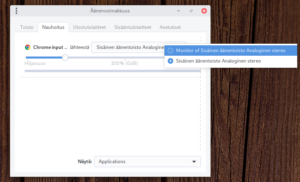
Kuvassa näkyvällä valinnalla vaihdat äänilähteen koneen omien äänien ja mikrofonin välillä.
Huomioitavaa
- Tällä menetelmällä ääntä voi toistaa vain yhdestä lähteestä eli joko mikrofonista tai tietokoneelta. Valitset aina itse äänen lähteen.
- Testaa menetelmän toimivuus omalla tietokoneella rauhassa ja hyvissä ajoin ennen esimerkiksi oppituntia.
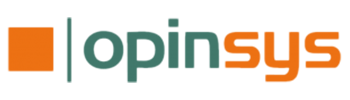
Viimeisimmät kommentit